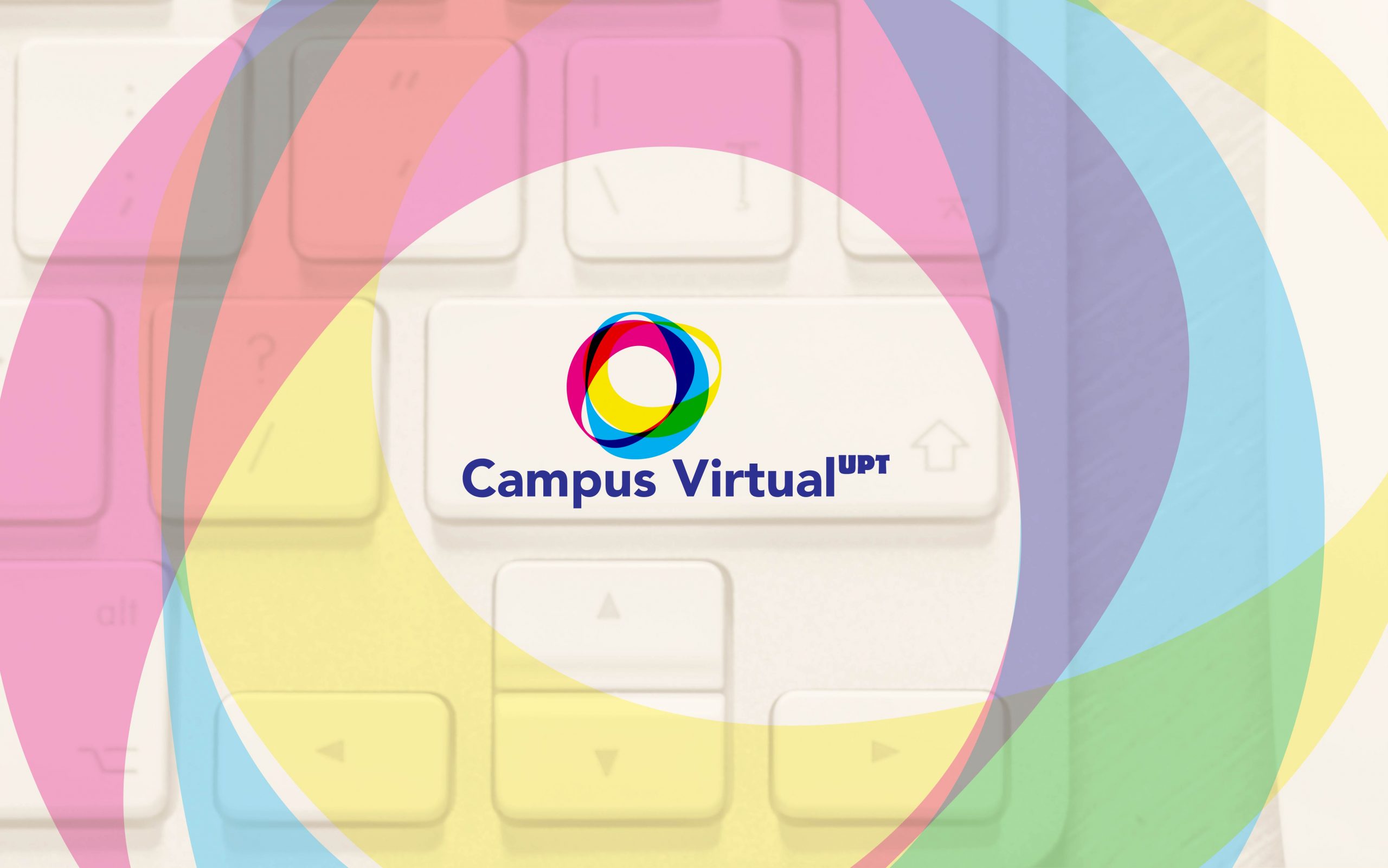
Crearea Testelor și Banca de întrebări (tutorial video -Training 5 CVUPT)
Modul de lucru cu testele automate / testele din Campusul Virtual
Click pe butonul din dreapta ecranului „Activează modul de editare”
Click pe „Adaugă activitate sau resursă” și se caută și bifează opțiunea „Test”
Click pe „Adaugă” și se deschide modul de configurare a noului test. Se poate completa titlul și descrierea testului
La secțiunea de „Timing” se completează ora la care se susține testul și durata acestuia. La aceeași secțiune se selectează opțiunea pentru ceea ce se dorește să se întâmple odată cu expirarea timpului de susținere al testului.
La zona de „Notă” se va stabili nota de trecere, câte încercări are voie să facă studentul pe o întrebare sau pe test
La zona de „Layout” se setează ca întrebările să apară fie individual pe o pagină, fie ca acestea să fie afișate integral, dar și dacă studentul se poate întoarce sau nu la întrebare.
La secțiunea „Question behaviour” se va selecta întotdeauna „DA” la „Shuffle within questions” și se stabilește funcționalitatea întrebărilor.
Zona de „Review options” se configurează în funcție de tipul de feedback pe care doriți să îl oferiți studenților
Secțiunea „Aspect” permite setarea modalității de vizualizare a imaginii de profil a studenților și se stabilește dacă notele se afișează cu zecimale sau fără zecimale.
Zona de „Extra restrictions on attempts” permite setarea unor restricții pentru fiecare întrebare
În secțiunea „Feedback global” puteți stabili condițiile de feedback pe care doriți să îl oferiți studenților, în funcție de punctajul obținut.
În secțiunea „Setările generice de module” se poate stabili dacă testul se va afișa pe paginile de curs sau pe grupuri
Secțiunea de „Restricționare acces” permite restricționarea accesului în funcție de data accesării / nota obținută, etc.
Zona de „Etichete” permite adăugarea unor taguri în funcție de teme
Click pe „Salvează și afișează”
Pentru ca testul să nu fie vizibil, se merge în pagina de curs la testul creat. Click pe „Editează” și selectează „Ascunde”
Banca de întrebări
Se creează când sunteți în pagina test.
Click în blocul din stânga pe „Banca de întrebări”. Se pot crea mai multe bănci de întrebări – pentru tot cursul sau prioritare pentru diferite teste. Selectați categoria, în funcție de cum doriți să se afișeze.
Click pe „Creează o nouă întrebare”. Se va deschide o fereastră cu tipurile de întrebări care pot fi adăugate. Selectează tipul de întrebare pe care dorești să îl adaugi.
De exemplu: „Întrebare cu Răspuns Multiplu”. Se va deschide o pagină cu întrebarea. Se selectează categoria în care doriți să încadrați întrebarea. Se completează numele întrebării, precum și descrierea acesteia, unde se pot adăuga atât linkuri, cât și fișiere. Se stabilește numărul de puncte pe care îl primește pentru răspunsul corect la întrebare și feedbackul pe care îl va stabili studentul. Se selectează tipul de răspunsuri acceptate – un răspuns sau răspunsuri multiple. Se recomandă ca răspunsurile să fie afișate amestecat.
În secțiunea de „Răspunsuri” se introduce fiecare răspuns în parte și se stabilește răspunsul corect 100%. La răspunsurile greșite se poate seta un punctaj mai mic sau chiar depunctarea.
La secțiunea „Feedback combinat” se stabilește tipul de răspuns pe care îl primește studentul după fiecare întrebare, astfel încât puteți să scădeți sau nu din punctaj la a doua încercare. Se poate stabili un procent de penalizare pentru fiecare încercare greșită de răspuns. Se pot adăuga și sugestii.
Zona de „Încercări multiple” permite studentului să revină asupra întrebării
Setarea Categoriilor
Click pe „Categorii”, unde se vor stabili categorii de întrebări care pot să intre într-un test, se poate stabili numele categoriei, se poate adăuga o descriere a categoriei și se pot adăuga categorii noi
Importul întrebărilor
Click pe „Import” pentru a importa întrebări sub formatul unor anumite categorii de fișiere
Exportul întrebărilor
Click pe „Export” pentru a exporta întrebările
La final, click pe „Salvează modificări”
Întrebările pot fi editate sau duplicate